Atualizado 2024 abril: Pare de receber mensagens de erro e deixe seu sistema mais lento com nossa ferramenta de otimização. Adquira agora em este link
- Baixe e instale a ferramenta de reparo aqui.
- Deixe-o escanear seu computador.
- A ferramenta irá então consertar seu computador.
Google Slides e Microsoft PowerPoint são dois dos programas de apresentação mais populares da atualidade. Embora muitas pessoas dirão que PowerPoint é melhor do que o Google Slides, não devemos esquecer que o PowerPoint é cerca de 20 anos mais velho, então eles tiveram muito tempo para trabalhar em seu software! Além disso, o Google Slides se tornou muito popular nos últimos anos graças à sua integração no ecossistema gratuito do Google Drive.
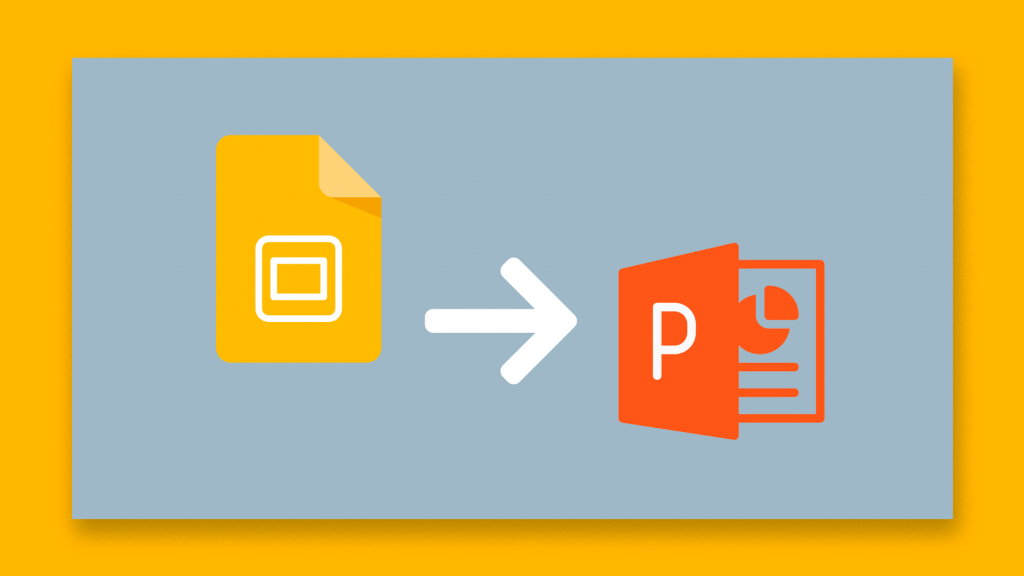
Quer você use regularmente o Apresentações Google ou o Microsoft PowerPoint, é apenas uma questão de tempo antes de precisar converter um desses arquivos no outro.
Se você tem uma apresentação do PowerPoint que precisa ser convertida em um conjunto de Apresentações Google, este artigo é para você.
Se você precisar fazer o inverso e salvar uma apresentação do Google Slides como uma apresentação do PowerPoint, é ainda mais fácil. Aprenda como fazer aqui.
Converter slides do Google em PowerPoint

Para converter manualmente seu slide do Google em PowerPoint, basta seguir estas etapas:
- Abra seu navegador da web e faça login no Google Drive.
- Encontre o arquivo que deseja converter e abra-o. Você pode fazer isso usando a função de pesquisa do Google Drive.
- Depois de abrir o Google Drive, clique em Arquivo> Baixar como> Microsoft PowerPoint (.pptx)
- Seu navegador baixa o arquivo e voilà, seu slide do Google agora é um arquivo PowerPoint.
Atualização de abril de 2024:
Agora você pode evitar problemas com o PC usando esta ferramenta, como protegê-lo contra perda de arquivos e malware. Além disso, é uma ótima maneira de otimizar seu computador para obter o máximo desempenho. O programa corrige erros comuns que podem ocorrer em sistemas Windows com facilidade - sem necessidade de horas de solução de problemas quando você tem a solução perfeita ao seu alcance:
- Passo 1: Baixar Ferramenta de Reparo e Otimização de PC (Windows 10, 8, 7, XP e Vista - Certificado Microsoft Gold).
- Passo 2: clique em “Iniciar digitalização”Para localizar os problemas do registro do Windows que podem estar causando problemas no PC.
- Passo 3: clique em “Reparar tudo”Para corrigir todos os problemas.
Como converter PowerPoint para o formato do Apresentações Google
Você pode usar vários métodos para converter seu arquivo do PowerPoint em slides do Google. Os primeiros dois métodos que discutirei neste tutorial são para converter TODO o arquivo do PowerPoint. O terceiro método é converter apenas alguns slides do PowerPoint.
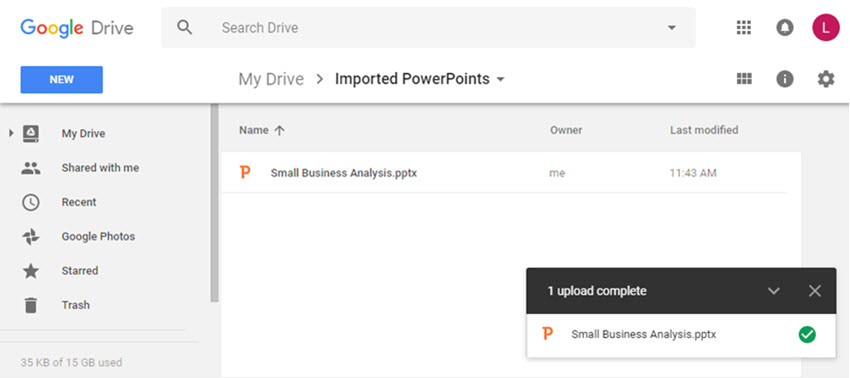
- Entre no seu Google drive conta.
- Você tem duas opções: (1) Você pode clicar com o botão direito do mouse na tela cinza ou (2) Você pode simplesmente arrastar e soltar seu arquivo do PowerPoint na pasta raiz do Google Drive ou em qualquer outra pasta de sua escolha.
- Depois de fazer o download do arquivo com êxito, você verá uma mensagem de confirmação no canto inferior direito do navegador. Seu arquivo também será listado na pasta do Google Drive.
- Clique duas vezes no arquivo PowerPoint. Você verá a tela abaixo. Clique em Abrir com e em Apresentações Google.
- O Google agora realizará o processo de conversão e criará um novo arquivo do Apresentações Google a partir do seu arquivo PowerPoint.
- Depois de alguns segundos, você poderá acessar seu novo arquivo do Apresentações Google, mas observe que o nome do arquivo ainda é .pptx. Para evitar confusão, recomendo que você altere e remova o .pptx no nome do arquivo.
- Agora você pode editar seu novo arquivo do Apresentações Google como qualquer outro arquivo neste formato!
Conclusão
Como você aprendeu, não é difícil converter uma apresentação do Apresentações Google para outro formato. Você pode alternar facilmente do Apresentações Google para o PowerPoint ou outro formato.
A capacidade de exportar slides do Google para outros formatos significa que você pode usá-lo para criar apresentações que sejam compatíveis com outras ferramentas. Isso é útil se você trabalha em uma equipe em que nem todos têm uma Conta do Google. Também pode ser útil se seu cliente solicitar que você envie seu trabalho em um formato específico.
A facilidade de uso, o baixo custo e a rica funcionalidade do Apresentações Google tornam-no uma excelente escolha para software de apresentação.
https://sites.google.com/a/temple.edu/googleapps1/tip-of-the-day/april30-exportagooglepresentation
Dica do especialista: Esta ferramenta de reparo verifica os repositórios e substitui arquivos corrompidos ou ausentes se nenhum desses métodos funcionar. Funciona bem na maioria dos casos em que o problema é devido à corrupção do sistema. Essa ferramenta também otimizará seu sistema para maximizar o desempenho. Pode ser baixado por Clicando aqui

CCNA, Desenvolvedor da Web, Solucionador de problemas do PC
Eu sou um entusiasta de computador e pratico profissional de TI. Eu tenho anos de experiência atrás de mim em programação de computadores, solução de problemas de hardware e reparo. Eu me especializei em Desenvolvimento Web e Design de Banco de Dados. Eu também tenho uma certificação CCNA para Design de Rede e Solução de Problemas.

